iTunesを使わずにPCからiPhoneに動画を転送できる!パソコン動画をiPhoneに入れる方法
iTunesを使わずにビデオをPCからiPhoneに取り込みたいならどうすればいいのか?大画面かつ高精細なディスプレイを備えたから、外出先からiPhoneで動画視聴は時間潰す最も良い方法である。特に通勤や出張の移動時間にのんびりと普段なら見に行かない映画をiPhoneで視聴できるなら最高だろう。また普段には映画&TV、趣味の番組、YouTube動画をPCで沢山ダウンロードできた。そのパソコン動画をiPhoneに入れたら何によりも嬉しい。けれどパソコンからiPhoneに動画を移すには定番のiTunesを使わなければならないようだ。誰ても知っている通りiTunesって本当に使いにくいので、不便だなと感じている。ではiTunesでパソコン動画をiPhoneに入れる方法の以外に、またほかのカンタンにPCからiPhoneに動画を転送できる良い方法があるか?下記にはiTunesなしで初心者もカンタンにパソコンからiPhoneに動画を移す方法を紹介し、iTunesを上手く使えない方のお役に立てばよい。
原文へのリンク:http://goo.gl/dOFcih
さらばiTunes!カンタンにPCからiPhoneに動画を転送できる方法
パソコン動画をiPhoneに入れる方法ときたら、容易にiTunesを思い浮かべられる。けれど超絶使いづらいの以外、iTunesがiPhone非対応のパソコン動画をiPhoneに入れることもできない。言い換えれば、iTunesでビデオをPCからiPhoneに取り込みたいなら、事前にその動画ファイルがiPhone上で再生できる形式にエンコードされなければならない。またWindows版のiTunesは重くて、ユーザー体験が悪くて色々な問題が出てきて、iTunesでPCからiPhoneに動画を転送できないのエラーや不具合も常に発生。
使いづらいiTunesを決して使いたいから、お勧めのiTunesの代わりに軽くて簡単にパソコンからiPhoneに動画を移すソフトがあるのか?今回なら、iTunesよりも早く、軽く転送できる転送ソフトWinX MediaTransを強く勧める。複雑なiTunesと比べ使い勝手が良い仕上がり、iTunesを経由せずにPCからiPhoneに動画を転送できるだけではなく、iPhone画面に会わせて自動で回転してくれる。またビデオ自動変換機能が備わっているから、iPhone非対応のAVI、TS、MKV、FLVなど動画ファイルもWinX MediaTransが自動的にiPhone上で再生できる形式に高速変換し、iPhoneに転送して再生できるようにしてくる。そのため動画変換に関する知識は不要で楽々と任意なパソコン動画をiPhoneに入れてさすがに最高だろう。
使いづらいiTunesを決して使いたいから、お勧めのiTunesの代わりに軽くて簡単にパソコンからiPhoneに動画を移すソフトがあるのか?今回なら、iTunesよりも早く、軽く転送できる転送ソフトWinX MediaTransを強く勧める。複雑なiTunesと比べ使い勝手が良い仕上がり、iTunesを経由せずにPCからiPhoneに動画を転送できるだけではなく、iPhone画面に会わせて自動で回転してくれる。またビデオ自動変換機能が備わっているから、iPhone非対応のAVI、TS、MKV、FLVなど動画ファイルもWinX MediaTransが自動的にiPhone上で再生できる形式に高速変換し、iPhoneに転送して再生できるようにしてくる。そのため動画変換に関する知識は不要で楽々と任意なパソコン動画をiPhoneに入れてさすがに最高だろう。
動画転送速度は業界随一!WinX MediaTransでパソコン動画をiPhoneに入れる
まずはPCからiPhoneに動画を転送ソフトWinX MediaTrans無料体験版をダウンロード&インストールしてください。
ステップ1: WinX MediaTransをインストールしたのちに、ソフトウェアを立ち上げる。ソフト立ち上げ後、USBケーブルて、お使いのiPhoneをパソコンに接続。初めてパソコンに接続する場合、「このコンピューターを信頼しますか」と出てきて「信頼」をクリックすればいい。
ヒント:ソフトを起動すると、注意喚起のようなメッセージが出てくる。同ソフトはiTunesと連携して動作するタイプのものなので、デバイスのデータが勝手に消えないようにiTunes側の設定をしてやる必要がある。
ステップ2: WinX MediaTransの主界面が自動的に表示されて、二行目の左の「ビデオ」をクリックして、WinX MediaTransビデオ同期機能に入る。
ステップ3.青のメニューバーにあるモニターボタン「ビデオ追加」をクリックしPCから iPhoneに追加動画を選択する。
ステップ4.「同期」ボタンをクリックしたらWinX MediaTransでパソコンからパソコンからiPhoneに動画を移すプログレスが開始。
因みに、WinX MediaTransは有料アプリになるため、体験版でインポート/エクスポート転送回数に一定の制限があるのでご注意を。
ステップ1: WinX MediaTransをインストールしたのちに、ソフトウェアを立ち上げる。ソフト立ち上げ後、USBケーブルて、お使いのiPhoneをパソコンに接続。初めてパソコンに接続する場合、「このコンピューターを信頼しますか」と出てきて「信頼」をクリックすればいい。
ヒント:ソフトを起動すると、注意喚起のようなメッセージが出てくる。同ソフトはiTunesと連携して動作するタイプのものなので、デバイスのデータが勝手に消えないようにiTunes側の設定をしてやる必要がある。
ステップ2: WinX MediaTransの主界面が自動的に表示されて、二行目の左の「ビデオ」をクリックして、WinX MediaTransビデオ同期機能に入る。
ステップ3.青のメニューバーにあるモニターボタン「ビデオ追加」をクリックしPCから iPhoneに追加動画を選択する。
ステップ4.「同期」ボタンをクリックしたらWinX MediaTransでパソコンからパソコンからiPhoneに動画を移すプログレスが開始。
因みに、WinX MediaTransは有料アプリになるため、体験版でインポート/エクスポート転送回数に一定の制限があるのでご注意を。
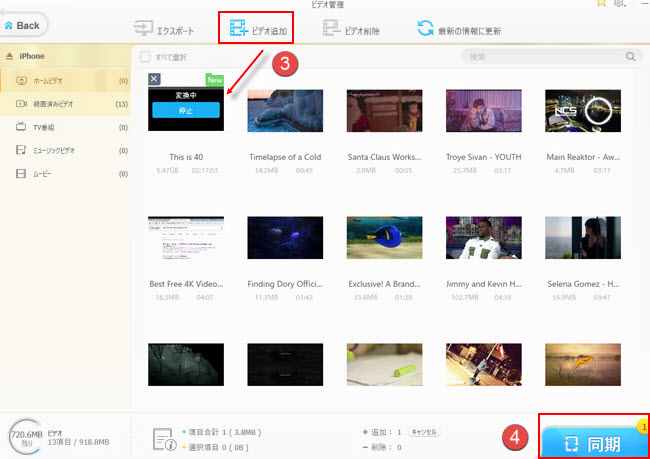
コメント
コメントを投稿